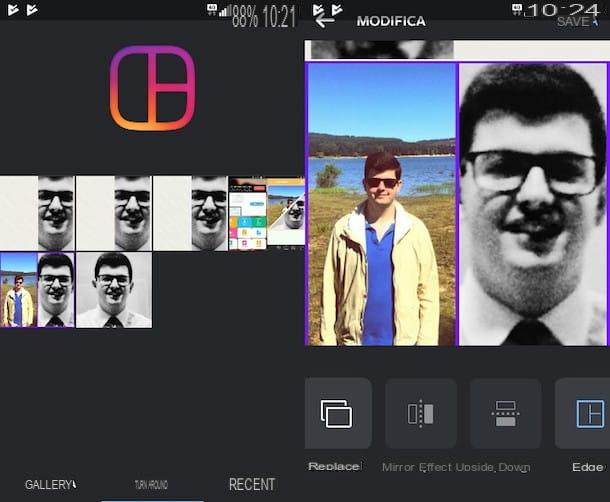Vous aimeriez faire un joli montage vidéo avec toutes les photos que vous avez prises lors de vos dernières vacances afin de pouvoir les montrer plus facilement à vos amis ? Ça m'a l'air d'être une excellente idée, vraiment ! Comment dites-vous? Vous le pensez aussi mais vous n'avez pas votre fidèle PC à portée de main et vous aimeriez tout faire directement depuis votre smartphone ou votre tablette ? Je ne vois pas le problème : il suffit d'utiliser l'un des nombreux et spécifiques application pour faire une vidéo avec des photos et c'est tout. Si vous le souhaitez, je peux vous montrer ceux qui, à mon avis, sont les meilleurs de la catégorie.
Il existe des applications pour faire des vidéos avec des photos pour tous les goûts et pour tous les besoins : des plus essentielles qui permettent de créer des présentations à l'aide de modèles prédéfinis aux plus avancées, qui filment en tout et pour tout (ou presque) le fonctionnalités offertes par les logiciels d'édition disponibles pour les ordinateurs. En ce qui concerne le prix, il s'agit dans la plupart des cas d'applications gratuites (ou plutôt freemium) mais il existe aussi des solutions payantes. Le choix vous appartient évidemment, en fonction de vos besoins et préférences réels.
Donc? Êtes-vous prêt à transformer vos prises de vue en présentations fantastiques avec de nombreux effets et une musique de fond ? Oui? Optimal ! Ensuite, je dirais de ne plus perdre de temps précieux, de mettre le bavardage de côté et de commencer immédiatement à m'occuper. Je suis sûr qu'à la fin vous pourrez dire que vous êtes très heureux et fier de ce qui a été fait. Que dites-vous, nous parions?
WeVideo (par Android e par iOS)

WeVideo est une autre application de création de vidéos photo disponible pour Android et iOS que je vous invite à essayer. Il peut être téléchargé et utilisé gratuitement, mais, comme l'application que j'ai mentionnée dans les lignes précédentes, il filigrane les films. Pour les supprimer et débloquer l'utilisation de morceaux de musique et de thèmes supplémentaires, vous devez souscrire à un abonnement payant de 3,99 €/an.
Pour créer une présentation avec WeVideo, il suffit de lancer l'application, d'aller sur son écran principal (Mes modifications) et appuyez sur le bouton Créer C'est en haut à droite. Appuyez ensuite sur le bouton (+), sélectionnez les photos et vidéos à inclure dans votre présentation et cliquez sur OK pour importer ce dernier dans l'éditeur WeVideo.
Une fois cela fait, organisez les photos dans l'ordre que vous préférez et choisissez les personnalisations à appliquer au film. Utilisez ensuite votre doigt pour déplacer les vignettes des photos dans l'ordre qui vous convient le mieux et appuyez sur l'icône du bacchetta magica pour choisir le thème à utiliser dans la présentation. Thèmes marqués du cadenas ils ne sont disponibles que pour ceux qui souscrivent à l'abonnement annuel à l'application.
Après avoir choisi le thème à utiliser pour la présentation, appuyez sur l'icône de note musicale pour sélectionner la musique à utiliser comme arrière-plan (vous pouvez choisir certaines des chansons incluses dans WeVideo ou une chanson de votre bibliothèque locale) et éventuellement aussi ajouter une narration au film en appuyant sur le microfono.
Une fois que vous avez obtenu le résultat final souhaité, appuyez sur l'icône de laavion en haut à droite et appuyez sur le bouton Économisez gratuitement pour exporter la vidéo vers la galerie de votre appareil.
Magisto (par Android e par iOS)

Dans un article consacré aux meilleures applications pour faire de la vidéo avec des photos, il est pratiquement impossible de ne pas mentionner Magisto. Il est disponible pour Android et iOS et a un caractère freemium, il peut donc être téléchargé et utilisé gratuitement, mais limite le nombre de photos pouvant être incluses dans les vidéos à un maximum de 10 et la durée totale des films qui peut être inséré dans des présentations jusqu'à 10 minutes. Pour créer des vidéos avec des photos plus longues, il faut souscrire à un abonnement premium de 4,99 euros/mois ou 19,99 euros/an. Être lié à l'abonnement d'un abonnement est également le téléchargement des vidéos créées dans l'application (il est également possible de débloquer les vidéos individuelles en payant 99 centimes à chaque fois).
L'utilisation de l'application est un vrai jeu d'enfant, il suffit de la démarrer et de choisir si vous voulez faire le long via Facebook, Google ou en fournissant votre adresse e-mail. Ensuite, appuyez sur le bouton pour créer un film personnel, sélectionnez les photos (et, si vous le souhaitez, les vidéos) à inclure dans la présentation et appuyez sur Avanti. Vous devez sélectionner au moins 5 photos et/ou 15 secondes de vidéo pour continuer.
À ce stade, choisissez le thème à utiliser pour la création de votre vidéo, sélectionnez la piste musicale que vous souhaitez utiliser comme arrière-plan de la présentation (appuyez sur ▶ ︎ pour écouter toutes les chansons disponibles en temps réel) et tapez le titre que vous vouloir lui attribuer.
Enfin, appuyez sur le bouton Créer mon film, tapez n'importe quelle description de la vidéo et attendez que la vidéo soit disponible sur la plateforme en ligne Magisto. Une fois prête, vous pouvez visualiser votre création directement dans l'application, la partager en ligne et/ou la télécharger hors ligne (si vous êtes abonné Magisto Premium ou choisissez de payer pour le téléchargement).
Gardez à l'esprit qu'après le premier démarrage de Magisto, pour créer une nouvelle vidéo avec des photos, vous devrez d'abord appuyer sur le bouton [+] situé en bas au centre puis sur le bouton Créer un film situé au centre de l'écran.
iMovie (par iOS)

Si vous avez un iPhone ou un iPad, vous ne pouvez pas manquer d'essayer iMovie. Je vous parle de l'ultime application de montage vidéo Apple. C'est gratuit et disponible exclusivement pour iOS. Il est très simple à utiliser et comprend une fonctionnalité qui vous permet de créer des bandes-annonces, c'est-à-dire des présentations spéciales avec des photos, des vidéos et de la musique de fond en utilisant des thèmes prédéfinis pratiques.
Pour faire une vidéo avec des photos dans iMovie, lancez l'application, sélectionnez l'onglet projets qui est situé en haut et appuie sur le bouton [+]. Choisissez maintenant si vous souhaitez créer une nouvelle bande-annonce et sélectionnez un thème parmi ceux disponibles. Pour prévisualiser le thème sélectionné, appuyez sur le bouton ▶ ︎ situé sous l'image de couverture.
À ce stade, appuyez sur la voix Créer situé en haut à droite et remplissez le formulaire qui vous est proposé avec toutes les informations qui apparaîtront dans la bande-annonce. Sélectionnez ensuite l'article Storyboard, appuie sur les aperçus des scènes qui composent la bande-annonce et sélectionne une vidéo ou une photo à visionner à ce stade.
Répétez l'opération avec toutes les scènes de la bande-annonce et, lorsque vous êtes satisfait du résultat final, cliquez sur Fins pour enregistrer la vidéo et la partager en ligne ou l'exporter hors ligne à l'aide de l'icône freccia qui est sous sa miniature.
Si les bandes-annonces d'iMovie ne vous conviennent pas, vous pouvez créer des présentations plus librement en allant dans l'onglet projets, en appuyant sur le bouton [+] et commencer la création d'un nouveau métrage. Vous pouvez ensuite choisir les photos et vidéos à utiliser dans votre film et les éditer librement, libérant encore plus votre créativité. Pas mal, non ?
Clips (par iOS)

Enfin, je tiens à vous signaler PINCES, la nouvelle application pour faire des vidéos avec des photos sans frais mis à disposition par la société de la « pomme moriscata ». C'est uniquement pour iOS, possède une interface utilisateur particulièrement attrayante et intuitive et est destiné à la création de courtes vidéos engageantes à publier immédiatement sur les réseaux sociaux ou en tout cas à partager avec des amis.
Pour l'utiliser, démarrez-le, suivez le court tutoriel d'introduction puis appuyez sur le bouton Démarrer. Choisissez ensuite si vous souhaitez enregistrer une vidéo (vidéo) ou prendre une photo en temps réel (photo) ou s'il faut composer une vidéo dans laquelle vous ajouterez manuellement des éléments multimédias (bibliothèque), en appuyant sur l'élément approprié puis en appuyant et en maintenant enfoncé le bouton rouge appuyez et maintenez pour enregistrer pour enregistrer des vidéos, prendre des photos ou ajouter des médias à partir de votre photothèque.
Vous pouvez également faire quelques personnalisations graphiques pour chaque élément multimédia inséré : ajouter des textes, des filtres ou des bandes dessinées. Vous pouvez visualiser toutes les possibilités de personnalisation à l'aide des boutons du menu du haut : le symbole de dessin animé permet d'ajouter des titres en direct à la vidéo, le symbole de trois cercles vous permet de choisir les filtres à appliquer, dont celui en forme de stella vous pouvez insérer du texte et des appels emoji dans la vidéo en utilisant le symbole T vous pouvez ajouter des captures d'écran animées en utilisant le symbole du note de musique, vous pouvez ajouter des effets musicaux.
Une fois la création terminée, appuyez sur le bouton Fins puis choisissez de partager ou non la vidéo en appuyant sur le bouton représentant le carré avec flèche, que ce soit pour tout publier sur les réseaux sociaux ou que ce soit pour enregistrer la vidéo avec photo dans la médiathèque de votre iPhone ou iPad.
Autres applications pour faire de la vidéo avec des photos

Les applications pour faire des vidéos avec des photos que je vous ai proposées dans les lignes précédentes n'ont pas su attirer votre attention d'une manière particulière ? Dans ce cas... ne jetez pas encore l'éponge mais essayez d'abord de jeter un œil aux autres ressources que je vous ai fournies ci-dessous. Ci-dessous, en fait, vous trouverez une liste d'autres applications utiles pour le but en question que vous pourrez peut-être trouver intéressantes. Jetez-y un coup d'œil immédiatement, vous verrez que vous ne le regretterez pas !
- InShot (par Android et pour iOS) - Il s'agit d'une application gratuite valide pour créer des montages vidéo et photo avec des effets artistiques, des écrits et d'autres contenus très agréables. Il est particulièrement adapté aux créations rapides et de dernière minute. Essayez-le maintenant et vous verrez que vous ne le regretterez pas.
- Adobe Premiere clip (par Android et pour iOS) - Il s'agit essentiellement de la version mobile d'Adobe Première, le célèbre logiciel de montage vidéo d'Adobe. L'application est gratuite, très facile à utiliser et comprend de nombreuses fonctionnalités intéressantes. Cela vous donnera sûrement une grande satisfaction.
- Directeur d'action CyberLink (pour Android) - Il s'agit d'une application fantastique qui vous permet de créer des vidéos avec des photos en leur appliquant des effets artistiques, en insérant des bandes sonores, des titres, des effets de transition et bien plus encore. C'est gratuit, mais il filigrane les films qu'il génère et ne prend pas en charge la résolution Full HD 1080p. Pour supprimer les filigranes et activer le support Full HD, vous devez acheter la version complète de l'application pour 4,59 euros ou regarder des publicités (dans ce cas, cependant, la suppression du filigrane concerne un seul projet).
- KineMaster (pour Android) - C'est l'une des meilleures applications pour créer de superbes films photo disponibles pour la plate-forme mobile du robot vert. Il est gratuit à télécharger et à utiliser, mais filigrane les films qu'il génère et comprend un magasin qui vous permet d'acheter des effets, des autocollants et des styles de titre supplémentaires. Pour supprimer les filigranes et accéder à toutes les fonctions supplémentaires, vous devez souscrire à un abonnement de 3,56 €/mois ou 28,46 €/an. Le fonctionnement de l'application n'est peut-être pas très intuitif, mais cela vaut quand même la peine d'essayer.